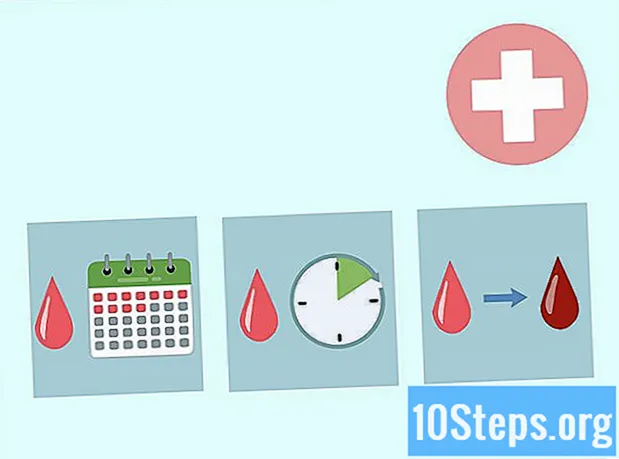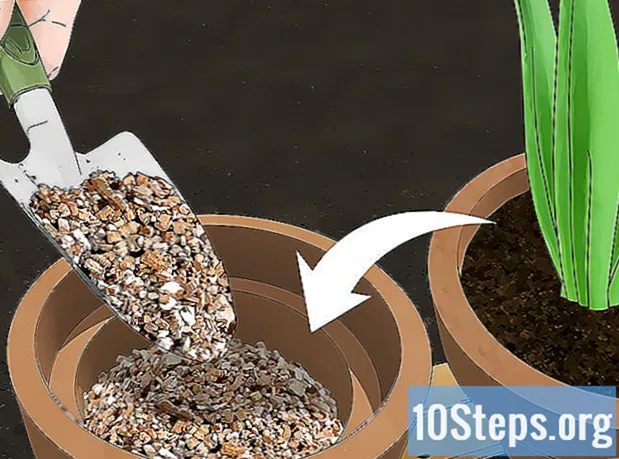מְחַבֵּר:
Tamara Smith
תאריך הבריאה:
21 יָנוּאָר 2021
תאריך עדכון:
19 מאי 2024

תוֹכֶן
חיתוך מעגל על חפץ זה ממש קל. אין צורך לעשות זאת באופן ידני עם כלי הסכין, כיוון שהמעגל עשוי להיות לא מושלם או שלא יובא לפוטושופ. כל שנדרש כדי ליצור אותו הוא לבצע את הצעדים במאמר זה.
צעדים
חלק 1 מתוך 2: יצירת מעגל
פתח את Adobe Illustrator. כל גרסה של התוכנית תעשה. המתן עד שהוא נטען לחלוטין.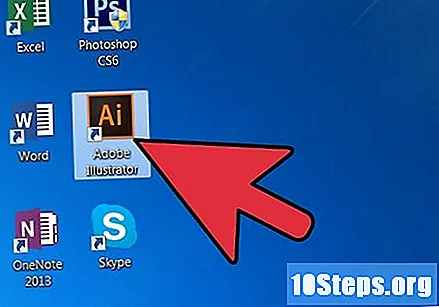
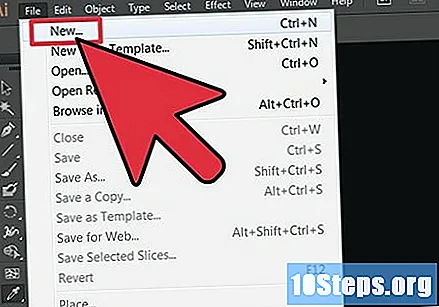
צור מסמך חדש. פשוט לחץ על Ctrl + N. יופיע חלון בו כתוב "מסמך חדש". פשוט הזן את ערך הגודל הרצוי ולחץ על "אישור".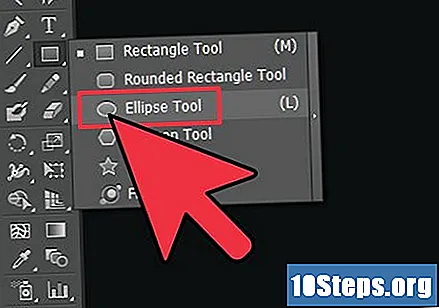
בחר בכלי Ellipse בסרגל הכלים של המסמך החדש. זה ממוקם בצד שמאל של המסך.
גרור והחזק את מקש Shift כדי ליצור מעגל מושלם.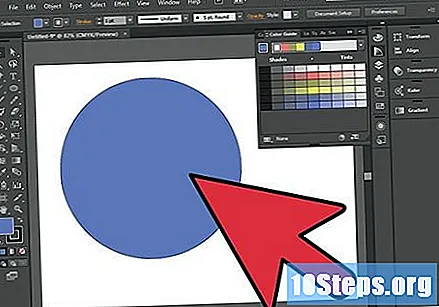
חלק 2 מתוך 2: חיתוך המעגל
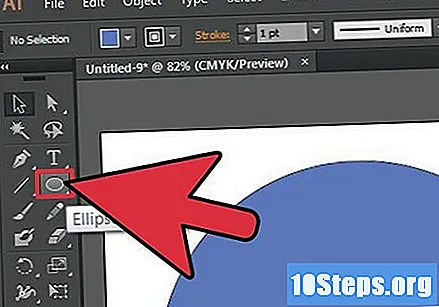
בחר שוב בכלי Ellipse או לחץ על "L".
גרור והחזק את מקש Shift בתוך המעגל החדש שנוצר. ככה, האובייקט יהיה חלול.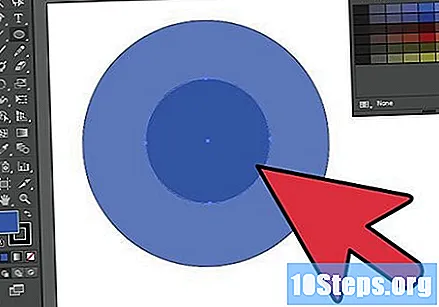
הפוך את האובייקט למתווה על ידי לחיצה על Ctrl + Y. זה יגלה את צידי האובייקט.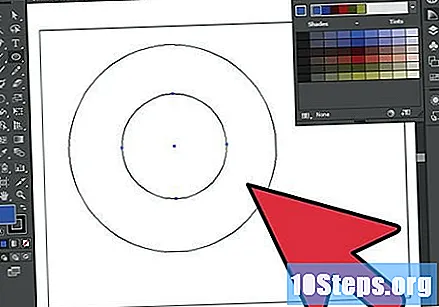
- הזז את המעגל בתוך האובייקט במקום שאתה רוצה לחתוך אותו.
- לחץ שוב על Ctrl + Y כדי להציג את צבע הצורות.
בחר "Pathfinder". אם לא ניתן לראות אותו בצד ימין של המסך, פשוט גש אליו ב"חלון "בשורת התפריטים.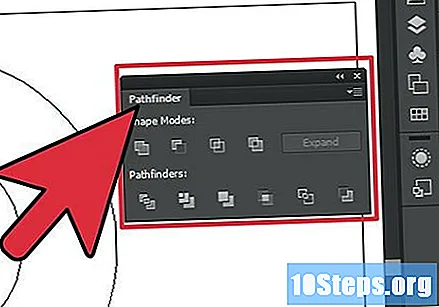
לחץ על "מחק" במצב "צורה" של "Pathfinder". יש לבחור את שני האובייקטים.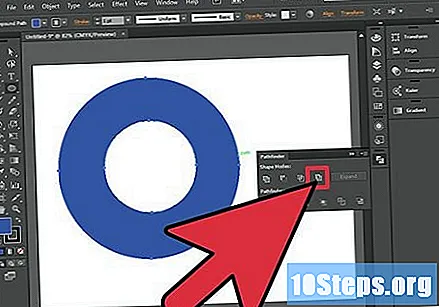
- לבחירתם, לחץ על Ctrl + A.
- המעגל נחתך כעת. שימו לב ששני האובייקטים הפכו לאחד לאחר בחירת "מחק".
טיפים
- אפשר גם לנסות דרכים שונות לגזור על אובייקט אחר בעקבות אותם צעדים.